Το Elorus παρέχει επιλογές διαχείρισης για κάθε Παραστατικό αγορών (από προμηθευτή) που έχετε καταχωρίσει.
Επεξεργασία παραστατικών αγορών
Μπορείτε να επεξεργαστείτε οποιοδήποτε παραστατικό αγορών απευθείας από τη σελίδα του. Συγκεκριμένα, από το κεντρικό μενού του Elorus επιλέγετε Παραστατικά αγορών, κάνετε κλικ στην επιθυμητή εγγραφή και στη συνέχεια στην Επεξεργασία.
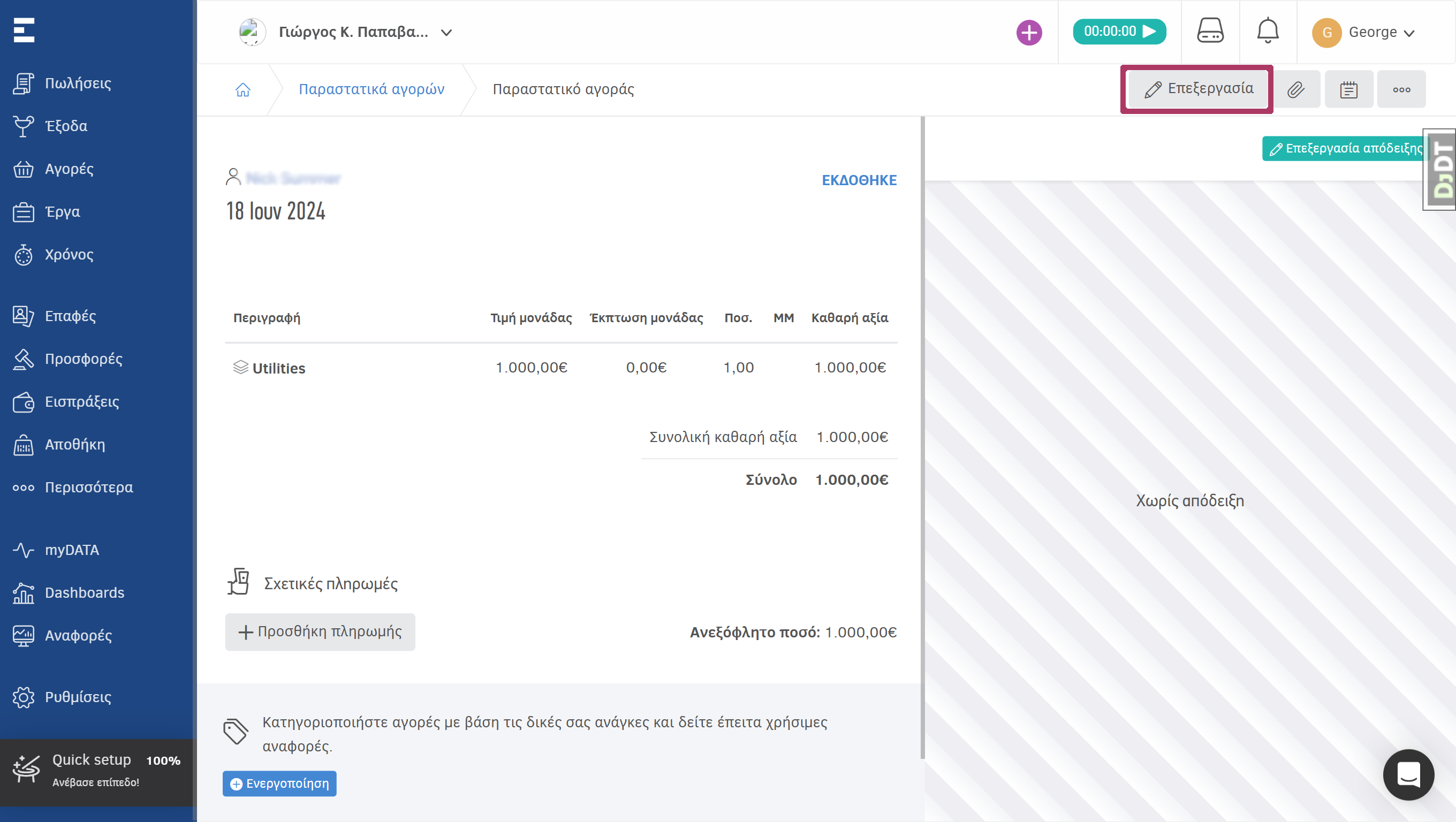
Από εδώ μπορείτε να αλλάξετε τον Προμηθευτή, την Ημερομηνία, ακόμα και να προσθέσετε Γραμμές προϊόντων.
- Εάν ένα παραστατικό αγορών βρίσκεται σε κατάσταση Εκδόθηκε, πρέπει να γίνει αλλαγή της κατάστασής του σε Προσχέδιο πριν την επεξεργασία του.
- Εάν υπάρχουν πληρωμές συσχετισμένες με το παραστατικό, πρέπει είτε να αποσυνδεθούν από το παραστατικό αγορών είτε να διαγραφούν μόνιμα από το σύστημα.
Οι ίδιοι όροι ισχύουν και κατά την εντολή διαγραφής ενός παραστατικού αγορών.
Ακύρωση παραστατικών αγορών
Για να μπορέσετε να ακυρώσετε ένα παραστατικό αγορών πρέπει να βρίσκεται σε κατάσταση Εκδόθηκε. Επίσης, δεν πρέπει να συσχετίζονται με αυτό πληρωμές.

Πατώντας τη σχετική εντολή, εμφανίζεται προειδοποίηση την οποία θα χρειαστεί να επιβεβαιώσετε για να οριστικοποιήσετε την ακύρωση.
Με την επιλογή ακύρωσης ενός παραστατικού αγορών:
- τα κουμπιά Επεξεργασία, Δημιουργία πιστωτικού από προμηθευτή και Δημιουργία επαναλαμβανόμενου γίνονται ανενεργά.
- το παραστατικό αγορών παραμένει στο σύστημα για μελλοντική αναφορά, αλλά δε συμμετέχει στις αναφορές τις Elorus.
Όπως συμβαίνει και με κάθε άλλο παραστατικό αγορών, ο αριθμός αναφοράς μπορεί να χρησιμοποιηθεί πάνω από μία φορά, καθώς εξαρτάται από την αρίθμηση του εκάστοτε προμηθευτή. Επομένως, εάν ακυρωθεί ένα παραστατικό, μπορεί ο αριθμός αναφοράς να επαναχρησιμοποιηθεί.
Διαγραφή ακυρωμένων παραστατικών αγορών
Για να διασφαλιστεί η ακεραιότητα των δεδομένων σας δεν μπορείτε να διαγράψετε ένα ακυρωμένο παραστατικό αγορών. Παρόλα αυτά, μπορείτε να μετατρέψετε την κατάστασή του σε Εκδόθηκε πατώντας ...Περισσότερα > Επανέκδοση, και στη συνέχεια να προχωρήσετε στη διαγραφή του, κάνοντας διαδοχικά κλικ Επεξεργασία > Μετατροπή σε προσχέδιο > Διαγραφή. Για περισσότερες λεπτομέρειες συμβουλευτείτε τη σχετική παράγραφο.
Διαθέσιμες μαζικές ενέργειες στα παραστατικά αγορών

Αντιγραφή
Εάν έχετε ήδη προσθέσει ένα ή περισσότερα παραστατικά αγορών, και επιθυμείτε να καταχωρίσετε κι άλλα με τις ίδιες γραμμές προϊόντων, με τη δυνατότητα της αντιγραφής εξοικονομείτε χρόνο.
Κάνοντας κλικ στη σχετική εντολή, εμφανίζεται προειδοποίηση, την οποία θα πρέπει να επιβεβαιώσετε.
Με την εκτέλεση της αντιγραφής θα δημιουργηθούν ακριβώς τα ίδια παραστατικά, στις ίδιες επαφές, σε κατάσταση Προσχεδίου, με ημερομηνία δημιουργίας εκείνη της εντολής.
Αποστολή μέσω email
Επιλέγοντας ένα ή περισσότερα παραστατικά αγορών και κάνοντας κλικ στη σχετική εντολή, θα αποσταλούν στο email σας.
Αποθήκευση PDF / συνημμένων σε αρχείο ZIP
Αφού επιλέξετε μία ή περισσότερες εγγραφές και πατήσετε τη σχετική εντολή, τα αρχεία που έχουν επισυναφθεί στις συγκεκριμένες εγγραφές θα αποθηκευτούν στη συσκευή σας σε αρχείο ZIP.
Διαγραφή
Μπορείτε να διαγράψετε παραστατικά αγορών μεμονωμένα ή μαζικά.
Από τη λίστα μπορείτε να επιλέξετε ένα ή περισσότερα παραστατικά αγορών, και κάνοντας διαδοχικά κλικ Ενέργειες > Διαγραφή επιλεγμένων να προχωρήσετε σε διαγραφή.


